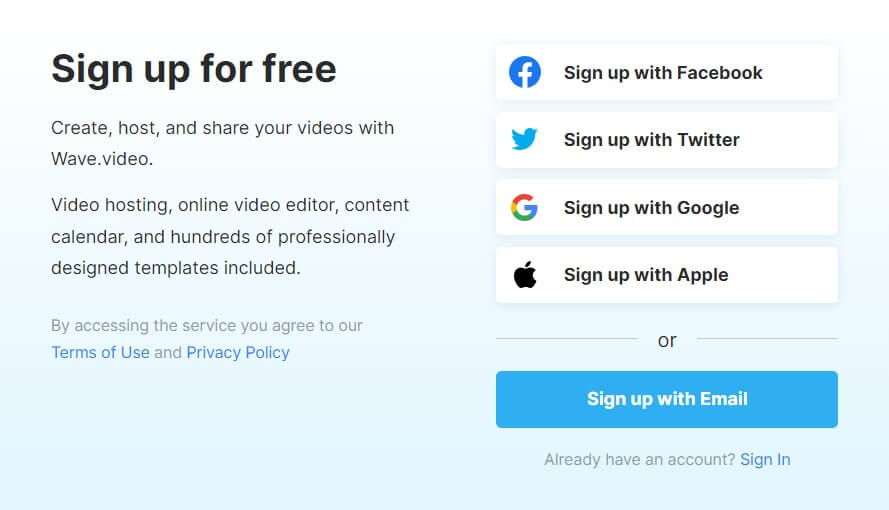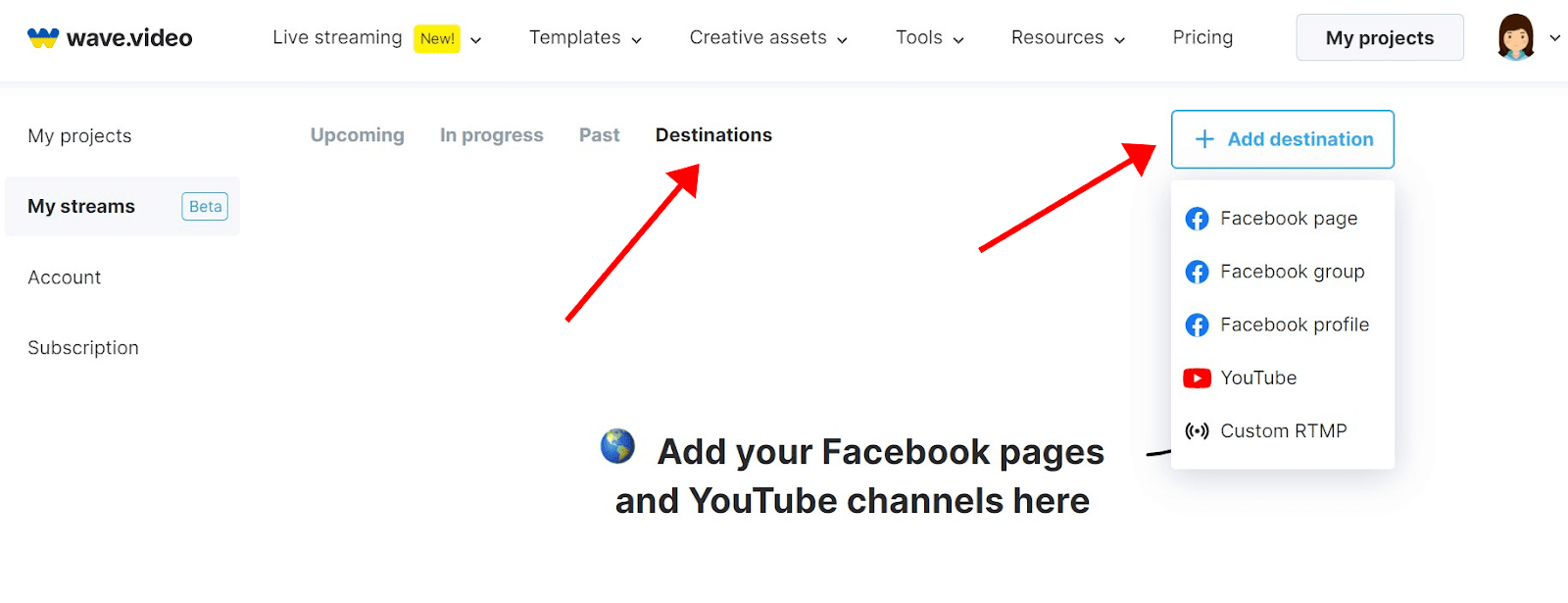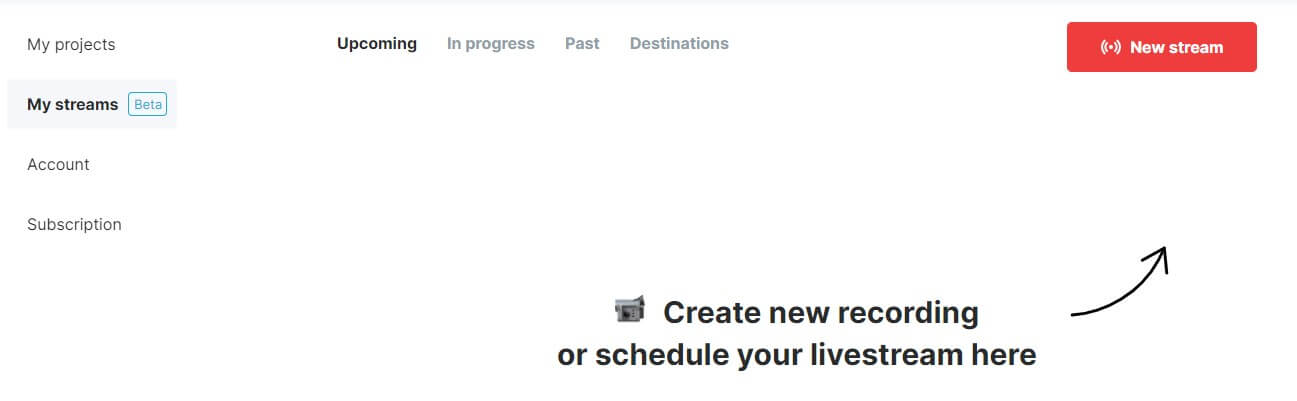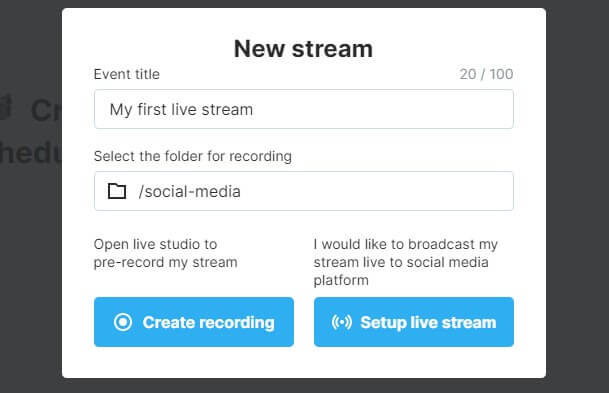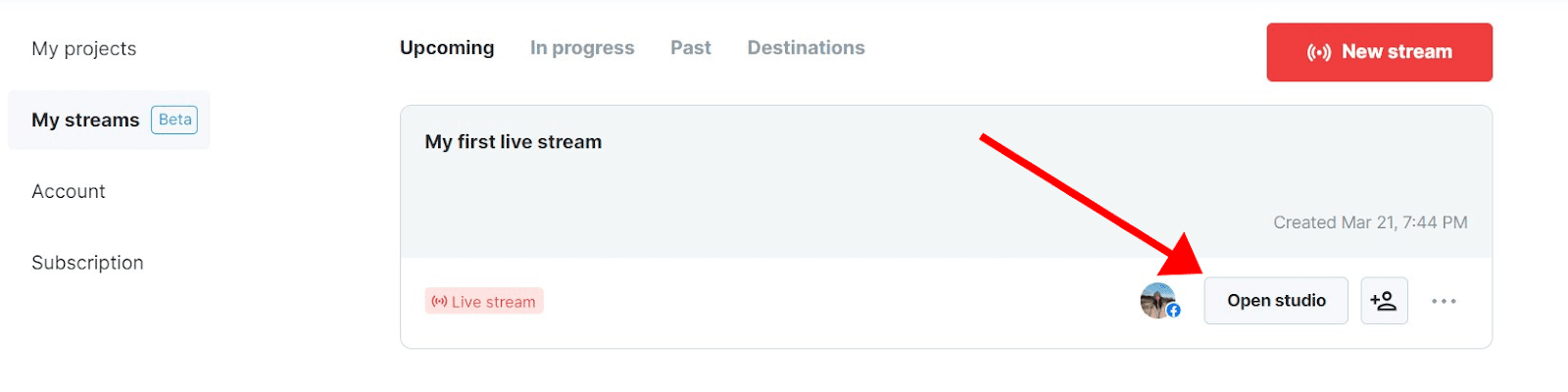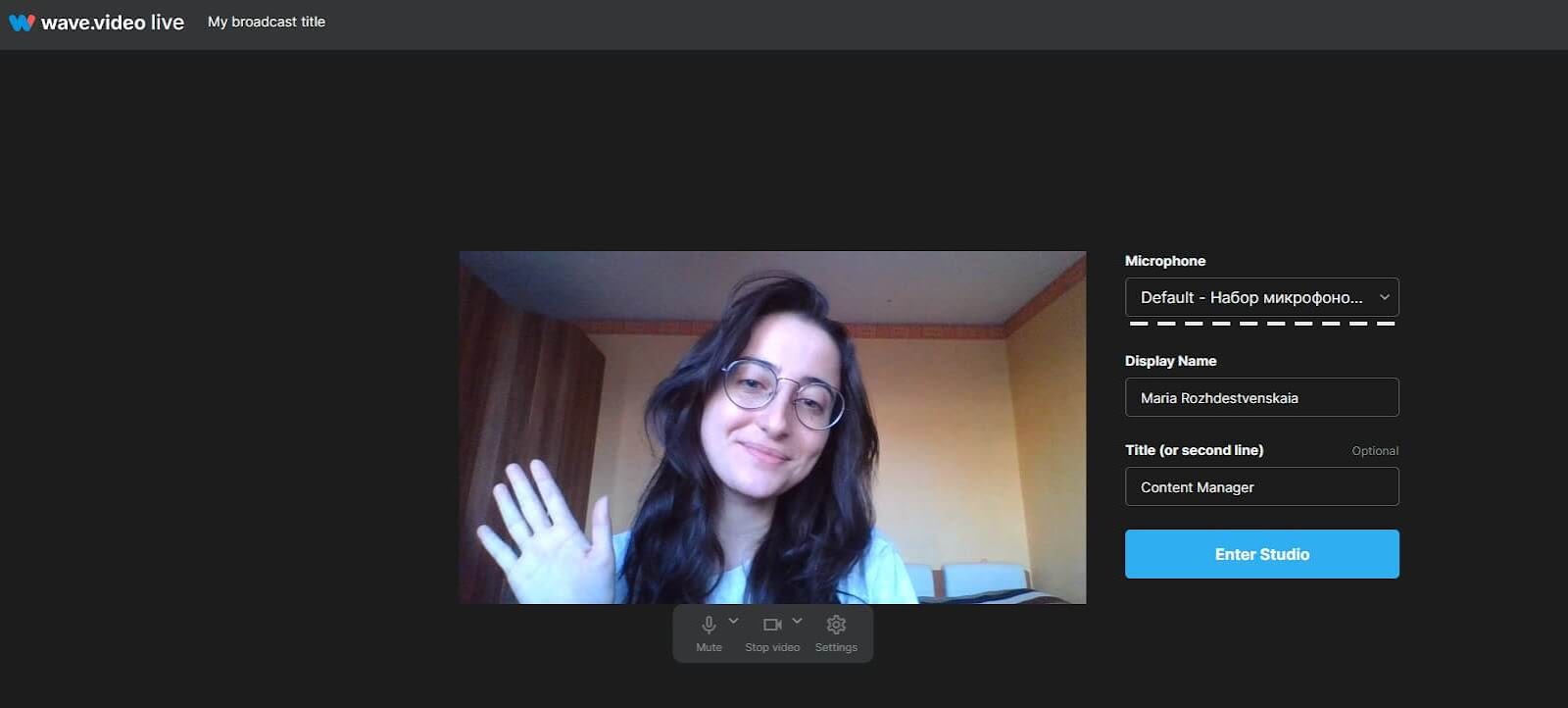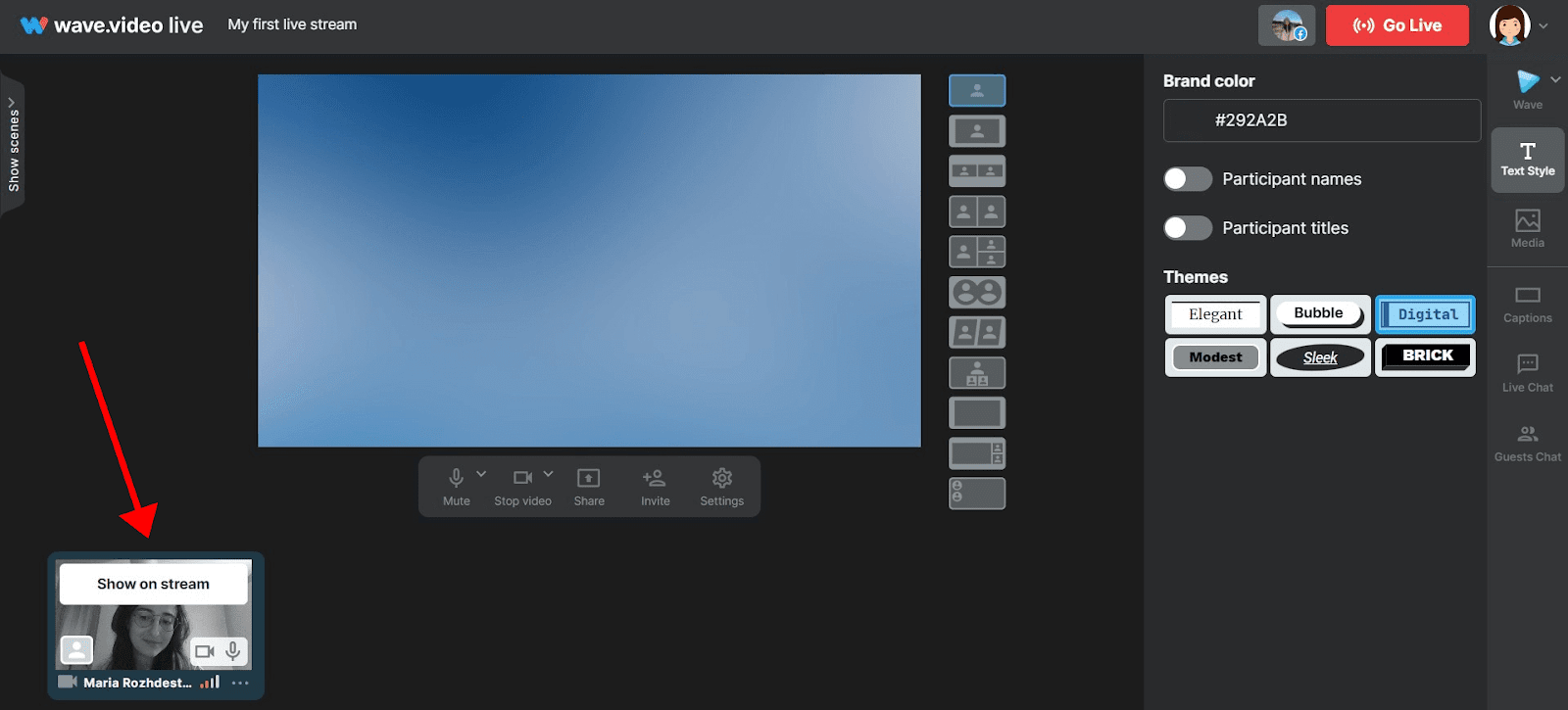Налаштування облікового запису для потокового мовлення Wave.video
Ласкаво просимо на пряму трансляцію Wave.video!
Дотримуйтесь цього покрокового керівництва, щоб налаштувати свій обліковий запис для потокового мовлення Wave.video і без проблем транслювати на різні платформи.
1. Підпишіться на Wave.video
Якщо у вас ще немає облікового запису на Wave.video, вам потрібно його створити. Ви можете зареєструватися, використовуючи свою електронну пошту або обліковий запис у соціальних мережах. Натисніть тут, щоб зареєструватися на Wave.video.
Wave.video пропонує різні плани підписки на вибір, включаючи повністю безкоштовну. Зверніть увагу, що більш просунуті функції, такі як сцени та потокове відео, доступні лише для платних підписників.
Ознайомтеся з цінами на Wave.video
2. Додайте напрямки прямих трансляцій
Тепер настав час обрати платформи, на які ви хочете транслювати. Для цього перейдіть на інформаційну панель прямої трансляції, натиснувши на Мої потоки в лівій частині екрана. Потім відкрийте вкладку Напрямки і натисніть на кнопку +Добавити напрямок, щоб побачити всі доступні канали.
Виберіть один або декілька пунктів призначення з випадаючого списку і дотримуйтесь подальших інструкцій у спливаючому вікні.
Якщо у вас виникли проблеми з підключенням ваших пунктів призначення для прямих трансляцій, прочитайте ці статті:
3. Створіть і заплануйте свій прямий ефір
Перейдіть на вкладку Майбутні події та натисніть кнопку ((-)) Новий потік, щоб налаштувати прямий ефір або створити відеозапис.
Тепер дайте назву вашій події, виберіть папку для запису вашого прямого ефіру і виберіть, чи хочете ви попередньо записати відео для подальшої трансляції або транслювати наживо (у другому варіанті ви також можете запланувати свій прямий ефір на пізніше і опублікувати анонс у соціальних мережах).
Якщо ви вирішите створити запис, ви потрапите одразу до живої студії.
Якщо ви вирішите налаштувати пряму трансляцію, вам буде запропоновано додати назву та опис події, а також вибрати напрямок, на який ви хочете вести трансляцію.
4. Відкрийте студію наживо
Вітаємо, ваш прямий ефір створено! Перейдіть до студії прямого ефіру, натиснувши кнопку Відкрити студію.
Тепер ви можете ввести своє ім'я та посаду, які будуть відображатися на екрані під час вашого прямого ефіру.
Також переконайтеся, що ваше обладнання для прямої трансляції підключено правильно, щоб ваші глядачі могли добре вас бачити і чути. Дізнайтеся більше про налаштування камери, мікрофона та навушників для запису або трансляції в цій статті.
5. Увійдіть до живої студії
Щоб вийти в прямий ефір, увійдіть до Live Studio, наведіть курсор на попередній перегляд внизу ліворуч і натисніть " Показати в потоці ", щоб додати відео та аудіо до трансляції.
За бажанням ви можете підготувати сцени, встановити фон, запросити гостей, додати медіа та багато іншого перед трансляцією.
Коли ви будете готові почати трансляцію, натисніть кнопку ((-)) Go live у верхньому правому куті. Щасти вам!